经验直达:
- 如何在ppt中加入表格链接
- 如何在ppt里加入链接打开表格
- 怎么在ppt中插入表格的链接
一、如何在ppt中加入表格链接
【如何在ppt中加入表格链接-如何在ppt里加入链接打开表格】本视频演示机型:组装台式机,适用系统:Windows10,软件版本:PowerPoint2019;
首先右键新建Excel表格,双击进入,输入所需内容,任选一个表格样式,建立Excel表格并保存命名,回到电脑桌面 , 对Excel表格进行命名 , 然后右键建立一个PPT幻灯片 , 双击进入PPT , 点击菜单栏上的【插入】,找到子菜单栏的【对象】,选择【由文件创建】;
点击【浏览】,弹出【浏览】对话框,选择要链接的Excel表格,点击【打开】按钮 , 返回到【插入对象】对话框,勾选【链接】和【显示为图标】 , 点击【确定】按钮,双击PPT幻灯片中的Excel图标,即可打开Excel表格 。
二、如何在ppt里加入链接打开表格
- 进入PPT,点击顶部的插入功能,如下图
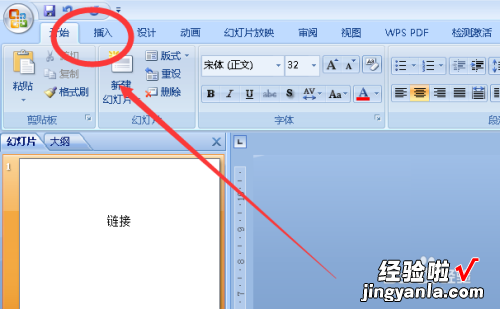
请点击输入图片描述
- 点击插入下方的对象,如下图
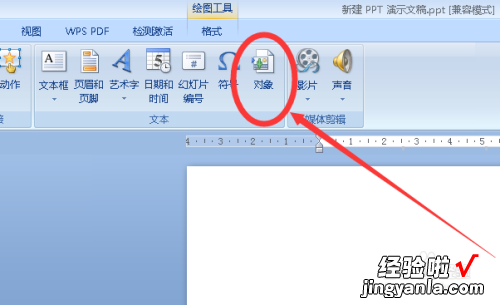
请点击输入图片描述
- 点击由文件创建,如下图
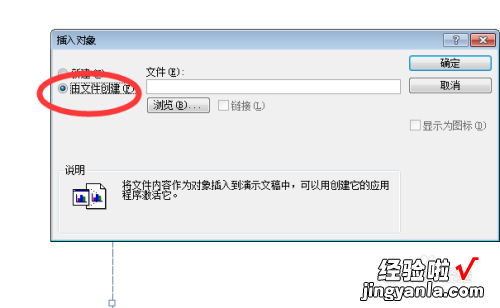
请点击输入图片描述
- 点击浏览按钮,如下图 。双击鼠标左键选择EXCEL表格 。
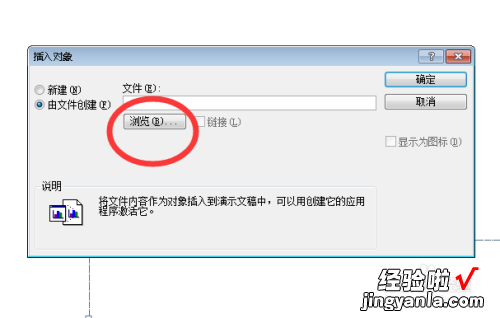
请点击输入图片描述
- 勾选浏览按钮旁边的链接,并点击右侧的确定 。如下图
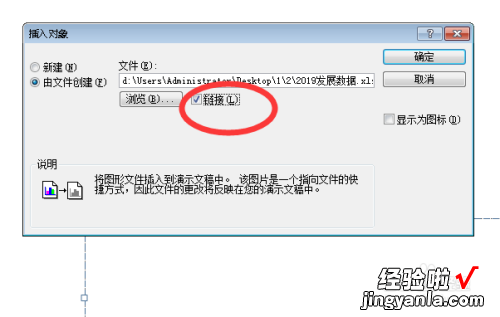
请点击输入图片描述
- 此时 , EXCEL表格已插入PPT中,点击后会跳转打开对应的表格 。如下图

请点击输入图片描述
- 或,勾选右侧显示为图片 , 如下图
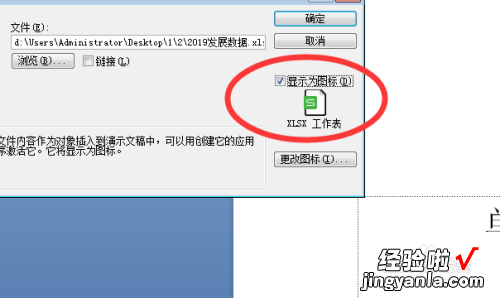
请点击输入图片描述
- 点击PPT中已插入的图标,就会跳转到相应的EXCEL表格 。如下图

请点击输入图片描述
三、怎么在ppt中插入表格的链接
本视频演示机型:SurfaceGo2 , 适用系统:Windows10,软件版本:WPS2019;
打开【ppt】,找到想要插入链接的页面,然后选中想要插入链接的文字,点击【右键】;
在下拉菜单的最后一个选项中,找到并点击【超链接】 , 然后在蹦出来的窗口中,找到并且选中你想要链接的内容,点击【确定】;
这时我们会发现文字的颜色发生了改变,这就说明我们插入超链接成功了 , 如果我们在放映时点击这个文字,那么就会打开我们链接的内容 。
